如何在 WooCommerce 中设置优惠券变体?
已发表: 2021-04-09礼品卡是一种非常流行的促销服务和产品形式。 WooCommerce 中也可以使用青铜、白银或黄金礼券包。 他们将鼓励那些不注意标准配方中提供的选定产品的客户。 如何在 WooCommerce 商店中轻松创建金券包? 看看很简单
在您的 WooCommerce 商店中生成优惠券似乎不是一项非常复杂的任务,尤其是如果您使用免费版的 WooCommerce PDF 优惠券插件。 首先,您创建一个优惠券模板和一个 PDF 优惠券产品,仅此而已。 但是,有时您还需要创建礼品卡变体。 在这种情况下,您将需要我们插件的 PRO 版本,它提供比免费版本更多的功能。 效果如下。 一张 100 美元、200 美元和 300 美元的优惠券,每种款式都有不同的布局。
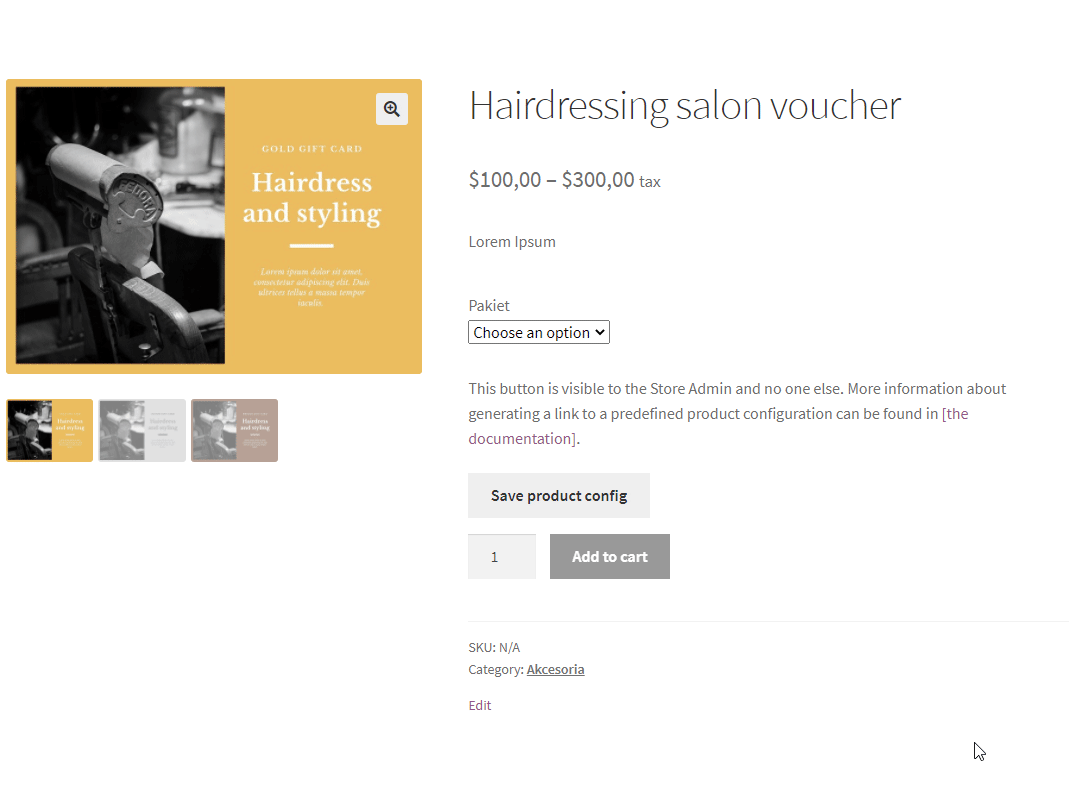
您想向客户赠送多少次礼品卡? 青铜、白银、黄金或您称之为优惠券变体的任何其他形式非常适合在偶尔的促销活动中宣传您的服务。 到目前为止,我们的插件不允许您创建优惠券变体。 最新版本已经允许您这样做。
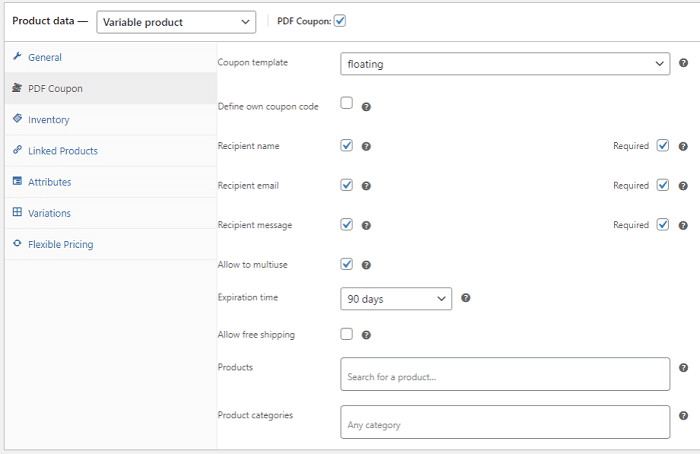
怎么做? 这很简单。 转到优惠券编辑面板并将产品设置为具有变体的产品,然后选中 PDF 优惠券复选框。 在产品编辑面板中,与常规产品一样,您将看到一个 PDF 优惠券选项卡,您可以在其中为特定优惠券的所有变体设置全局设置。
你能定义变体元素吗?
全局设置适用于所有变体,但您可能希望每个凭证的参数略有不同。 好消息是,使用 WooCommerce PDF Coupons PRO 插件,您可以定义各个优惠券变体的设置。 您只需要选择一个特定的变体,并以与全局设置相同的方式,您可以定义凭证变体的属性。
例如,青铜礼包将只要求客户输入礼物收件人的电子邮件地址。 银包还需要名字和姓氏。 另一方面,黄金礼券包,这是另一个有趣的事实,也将有一个优惠券代码定义。 这一切都将与我们的插件一起设置。
如何定义您的优惠券代码?
该插件的新功能之一是能够设置您的优惠券代码。 通过您创建的促销活动的约定,它可以让您获得比以前更多的乐趣。 您可以修改代码的前缀和后缀。 此外,您可以设置代码应包含的位数。
可以从产品的全局设置以及个别变化中执行此约定。 提到的新功能是对促销活动新维度的介绍。 没有更多的随机代码。 现在您可以按照您选择的任何约定生成代码。
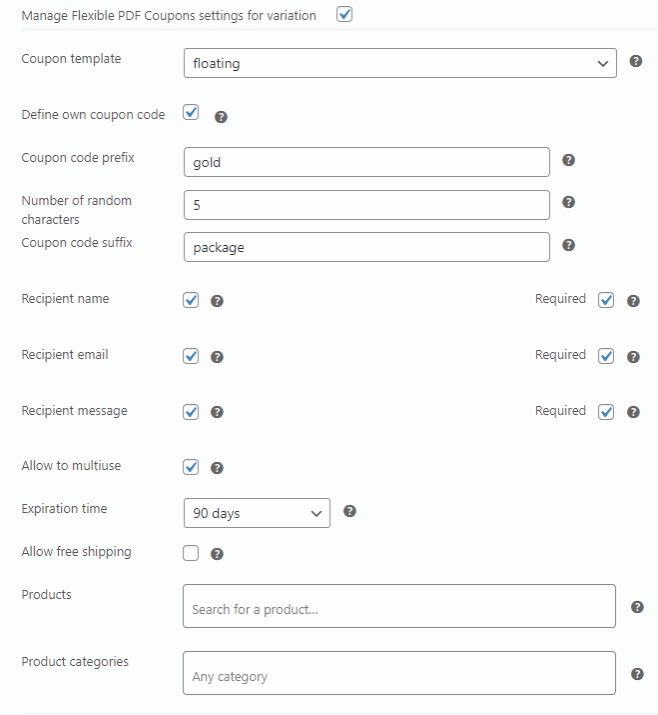
除了设置您的代码外,您还可以设置购买代金券变体时要填写的字段。 这些是收件人姓名、收件人电子邮件、收件人消息。 这些字段可以是可选的,但也是强制性的。

该应用程序还提供什么? 可以设置优惠券的多次使用、优惠券过期的时间、启用免费送货,并选择产品、应在商店中应用优惠券的产品类别。 这就是已经为简单的代金券提供的东西。 现在可以为个别变化设置上述功能。
是否可以为变体设置凭证包模板?
是的。 创建任何凭证的第一步是创建凭证模板。 在这种情况下,您将使用插件的内置优惠券模板编辑器。 转到 PDF 优惠券 > 模板 > 添加新的。 这将启动优惠券模板编辑器,允许您定义优惠券模板,您将在本文中了解更多信息。
如果您已经准备好优惠券模板,您可以将其中任何一个分配给特定的优惠券变体。 您需要做的就是转到“凭证编辑”面板中的“变体”选项卡,您可以在其中在“凭证模板”复选框中分配先前准备的模板。 与其他设置一样,您可以将任何模板分配给全局凭证设置中的所有变体,
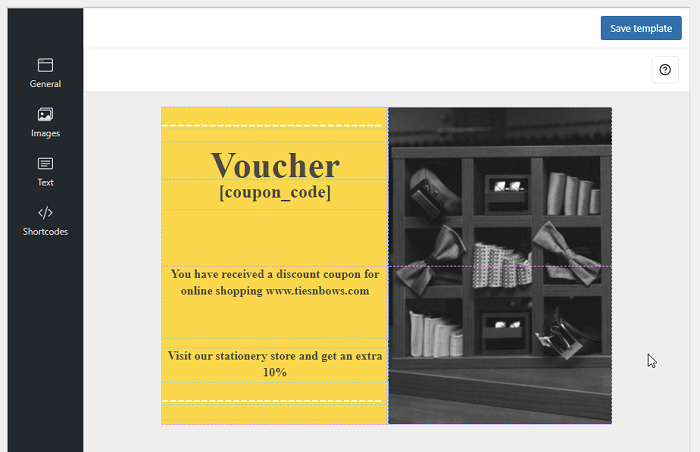
模板编辑器与优惠券变体一起,让您可以快速创建任何优惠券,您可以使用这些优惠券有趣地宣传您的产品。 通过添加我们的 WooCommerce PRO 灵活发票插件,您可以为您的商店启用自动发票。
通过添加 ShopMagic 插件,您将能够管理购买时的“谢谢”消息,或时事通讯以通知您的客户有关新的优惠券包或其他产品/服务。 仍然不相信创建优惠券的可能性? 那么在我们的演示商店中测试插件并分享您的印象。
灵活的 PDF 优惠券 WooCommerce 59美元
使用适用于 WooCommerce 的灵活 PDF 优惠券设计您自己的 PDF 优惠券并将其作为礼品卡、门票或服务券出售。
添加到购物车或查看详情这就是今天与 WooCommerce 世界的相遇。 您对如何发放优惠券有任何疑问吗? 在下面发表评论。 我们将尝试快速回答它们,并向您展示我们的插件可以做的一些技巧。
